2025-02-28 13:39:50来源:sxtmmc 编辑:佚名
在日常使用excel的过程中,我们经常需要调整单元格的大小以便更好地展示数据或文本。其中,行高是影响表格美观和可读性的重要因素之一。行高的设定可以让你的表格看起来更加整齐、专业,同时也方便阅读者快速获取信息。
首先,选择你想要调整行高的那一行或者多行。你可以通过点击行号来选中某一行,或者按住ctrl键同时点击多个行号来选择多行。当行被选中后,将鼠标移动到行与行之间的分隔线上,这时鼠标指针会变成一个带有上下箭头的十字形。然后,只需向下拖动鼠标,就可以增加行高;向上拖动则减少行高。如果你需要精确地设置行高,可以在选中行后,右击并选择“行高”选项,在弹出的对话框中输入具体的数值即可。
对于那些希望提高工作效率的朋友来说,掌握一些快捷键操作将会非常有帮助。在选中需要调整的行后,可以通过按下组合键“alt+h,o,h”直接进入行高设置界面,并在此处输入你想要的行高值。这种方法不仅节省时间,还能减少因频繁点击鼠标而带来的疲劳感。
当你需要对大量行进行统一调整时,逐个设置显然不是最高效的方法。此时,可以先选中所有需要调整的行,接着按照上述任意一种方法(手动拖动或使用快捷键)来设置行高。这样,所选中的每一行都会被应用相同的行高设置。此外,还可以尝试使用“格式刷”工具来复制已设置好的行高到其他行,以达到快速批量调整的目的。
有时,我们可能希望行高能够根据单元格内文字的多少自动变化。这可以通过双击行与行之间分隔线来实现。当光标变为十字箭头状时,双击分隔线,excel会自动计算所需的高度,使得文字完全可见且不会溢出。这种方法特别适用于不确定文本长度的情况,可以保证内容清晰易读。
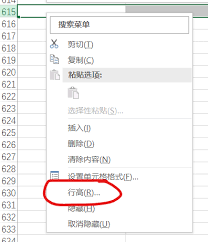
总之,正确合理地设置excel行高不仅能提升文档的专业度,也能让信息传递更加直观明了。无论是通过手动拖动还是快捷键操作,亦或是利用自动调整功能,都能帮助用户轻松实现这一目标。希望以上介绍的各种技巧能帮助你在处理excel文件时更加得心应手。